如何轻松的在Windows Server 2019中克隆c盘?
如何轻松的在Windows Server 2019中克隆c盘?推荐的c盘克隆软件–傲梅轻松备份可以帮助完成这个任务,且不用重装系统和软件。
Windows Server 2019是Windows NT操作系统家族的一部分,它是微软新发行的Server操作系统。它基于Windows Server 2016构建,但有比Windows Server 2016更多的功能。
令人欣慰的是,Windows Server 2019在四个主题上进行了众多创新:混合云、安全性、应用程序平台、超融合基础设施 (HCI)。这是为什么越来越多的组织或公司愿意升级到Windows Server 2019的原因。
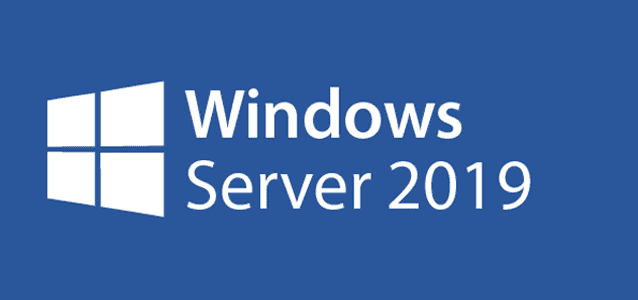
众所周知,C盘(C :)是包含操作系统、相关系统文件、用户配置文件和其他应用程序的主要硬盘分区。随着Windows Server 2019用户数量的增加,有越来越多的人需要克隆Windows Server 2019。一般来说,克隆有这3种情况:
为了使克隆尽可能简单,建议你使用这款专业且好用的c盘克隆软件–傲梅企业备份标准版。以下是该软件与克隆有关的主要功能:
要在Windows Server 2019中克隆c盘,建议你使用系统克隆而不是分区克隆。使用系统克隆功能时,软件会自动帮你选择C盘及其他与系统有关的分区(比如系统保留分区)来作为源分区,以此确保可以从克隆的硬盘中成功启动系统。接下来一起看看详细的操作步骤。
在开始克隆之前,请将目标硬盘连接到电脑上,并确保在系统中可以检测到它。请注意,克隆后,目标硬盘上的数据将被覆盖。如果有重要数据,建议你对其进行磁盘备份。
步骤1. 下载安装并打开这款c盘克隆软件,然后,点击克隆,然后选择系统克隆。

步骤2. 选择目标分区。然后点击下一步。

步骤3. 如果目标位置是SSD,请勾选SSD对齐以提高SSD的性能。然后点击开始克隆。

步骤4. 克隆完成后,你可以更改BIOS中的启动项顺序,或将旧硬盘替换为新硬盘,这样可以从克隆的硬盘中启动。
注意事项:
在看过操作步骤后,你会发现,该软件的使用方法非常简单,哪怕你对电脑一窍不通,也可以使用该软件轻松的进行克隆。顺便一提,傲梅轻松备份在克隆时不会中断正在运行的程序,所以你可以在克隆时正常使用你的电脑。
还犹豫什么?赶紧使用傲梅企业备份标准版在Windows Server 2019中克隆c盘吧!除了克隆外,如果你需要在Windows Server 2019中备份文件,不妨也试试它!它会给你一个满意的答案!